El modo de recuperación es esencial en iOS, sobre todo si olvidaste el código o tu iPhone está deshabilitado. Sin embargo, muchos usuarios no puede poner tu iPhone en modo de recuperación correctamente. Aquí te explicamos por qué ocurre y cómo solucionarlo.
¿Por qué mi iPhone no entra en modo de recuperación?
El modo de recuperación es un estado especial en el que entra tu iPhone siempre que hay un problema con el sistema operativo. No puedes usar tu iPhone en absoluto mientras está en modo de recuperación. Sin embargo, con frecuencia, el iPhone no permitirá entrar en modo de recuperación y sale iTunes está descargando el software para el iPhone.
Hay varias razones por las que mi iPhone no entra en modo de recuperación.
- Estas usando la forma incorrecta de poner tu iPhone en modo de recuperación, por ejemplo: presionando los botones incorrectos.
- iTunes no puede reconocer el iPhone.
- iPhone no enciende está totalmente muerto durante varios minutos sin barra de progreso.
- iPhone tiene un problema de sistema.
En primer lugar, puedes verificar esta breve comparación entre la forma oficial y la herramienta profesional para encontrar la mejor manera de reparar su iPhone no puede entrar en modo de recuperación.
| Manera oficial |
iMyFone Fixppo
|
|
|---|---|---|
| Tasa de éxito si iPhone no puede entrar en modo recuperación | 60% | 100% |
| Dificultad | Poco complicado | Fácil |
| Tiempo requerido | Largo | Corto |
| Pérdida de datos después de reparar | Si | No |
| Otros problemas podrán reparar | No | Todos problemas de sistema/software |
Parte 1. Formas oficiales para reparar iPhone no entra en modo de recuperación
Si tu iPhone 6 / 6S / 7/8 o posterior no entra en modo de recuperación, primero debes verificar si segusite los pasos correctos. Abajo tienes un vídeo de cómo entrar al mode de recuparación de todas las serie de iPhone. Y también puedes ver explicaciones al escrito para los pasos detallados.
Consejo 1. Cómo poner 8/X/11/12/13/14/15 en modo de recuperación
Ten en cuenta que para iPhone 8 & iPhone 8 Plus o modelos posteriores, ingresar al modo de recuperación es diferente a lo que todos los usuarios de iOS estaban acostumbrados anteriormente. Estos son los pasos:
1. Obtén la última versión de iTunes y conecta tu iPhone a la PC / Mac.
2. El paso clave: forzar el reinicio del iPhone 8 viene a continuación: presiona y suelta el botón para subir el volumen, luego presiona y suelta inmediatamente el botón para bajar el volumen.
3. Presiona el botón lateral hasta que veas el logotipo "Conectar a iTunes" y estará en modo de recuperación.
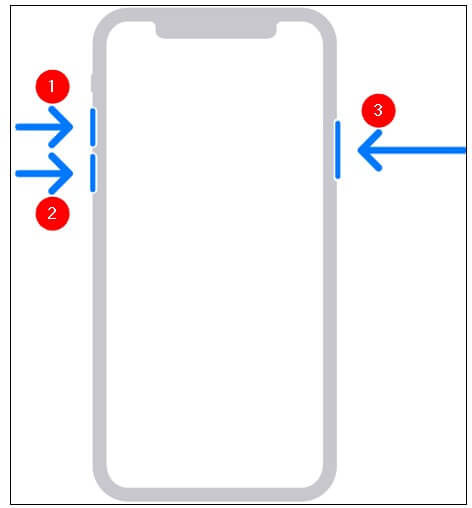
Consejo 2. Cómo poner el iPhone 7/7 Plus en modo de recuperación
Dado que Apple realizó cambios drásticos en el diseño en los últimos 3 años, el iPhone 7 tiene un método diferente de acceso al modo de recuperación. Estos son los pasos si posees un iPhone 7 / Plus:
1. Primero apaga el iPhone 7 presionando el botón de Encendido.
2. Mantén presionado el botón para bajar el volumen y conecta tu iPhone a iTunes.
3. Suelta el botón para bajar el volumen cuando veas el logo " Conectar a iTunes".
4. Eso es todo, su iPhone 7 está en modo de recuperación.
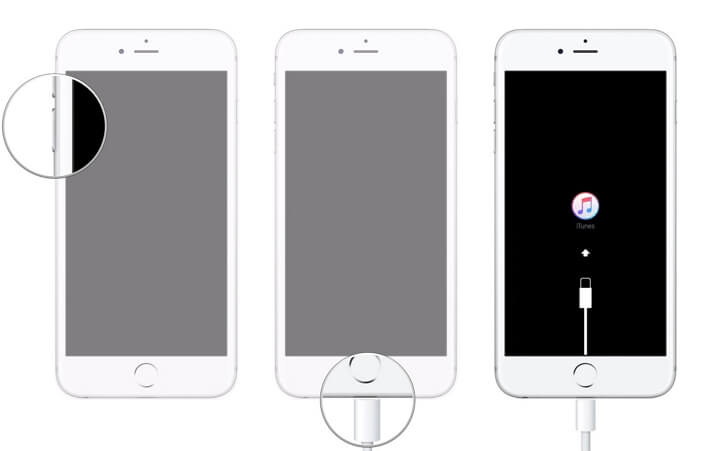
Consejo 3. Cómo poner el iPhone 6s o una versión anterior en modo de recuperación
El iPhone 6s tiene una forma ligeramente diferente de ingresar al modo de recuperación. Ten en cuenta que este método también funciona para iPad y modelos anteriores. Sigue los pasos:
1. Apaga el iPhone y enciende iTunes.
2. Mantén presionado el botón Inicio y conecta tu iPhone a iTunes.
3. Suelta el botón Inicio y luego verás el logo "Conectar a iTunes".
4. Estás en modo de recuperación con tu iPhone 6s.
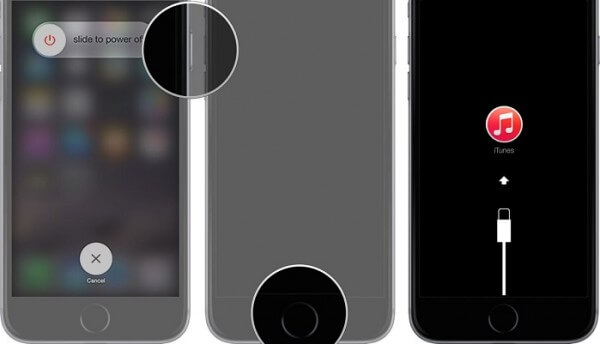
Parte 2. Solución GRATUIDA y fácil de arreglar iPhone no entra en modo de recuperación
Cuando el iPhone no entra en modo de recuperación, también puedes solucionar los problemas con software de terceros. Aquí te recomendamos iMyFone Fixppo - mejor recuperador de iPhone, que es totalmente gratuito para poner tu iPhone en modo de recuperación con un solo clic, es muy fácil de usar y puede solucionar todos los problemas de iOS relacionados con tu iPhone/iPad/iPod touch. Ver más características del programa:
Sorpresa⭐: despliegue a disfrutar 20% Dto. al máximo para reparar iPhone no entra en modo de recuperación con 1 clic
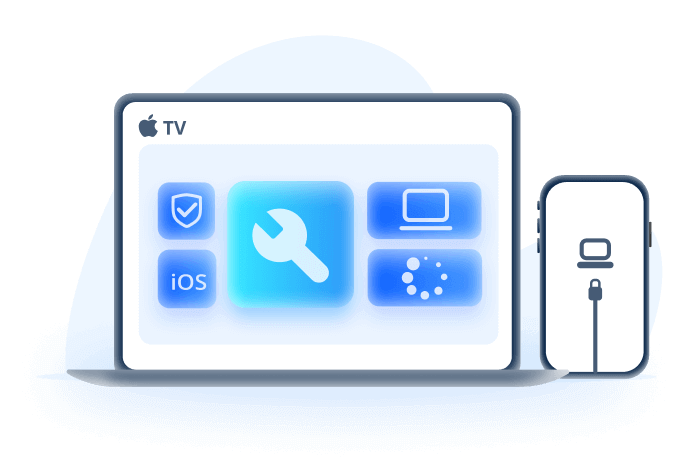
Caracteristicas de Fixppo
- No pierda datos cuando utilice las funciones "Entrar/Salir del modo de recuperación"..
- También puedes utilizar esta herramienta para salir modo recuperación iPhone con un solo clic.
- Todos los problemas de iOS se pueden solucionar con una tasa de éxito del 100%.
- Las versiones de iOS desde 7.0 hasta el último iOS 16/17/18 y todos los dispositivos iOS desde iPhone 4 hasta iPhone 15/16 son compatibles.
- Muchos sitios de medios profesionales han confiado en él.
2.1 Un clic para que el iPhone ingrese al modo de recuperación
Estos son los pasos sobre cómo poner tu iPhone en modo Recuperación.
Instala y abre el programa en tu ordenador.
Conecta tu dispositivo a un ordenador. Haz clic en la opción Entrar al modo de recuperación.
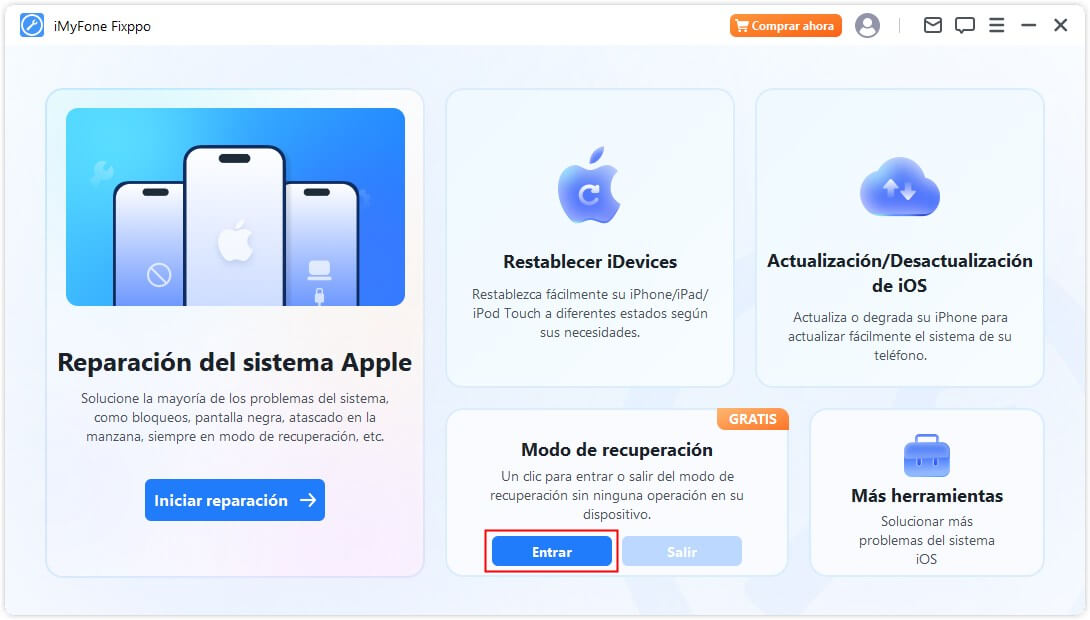
Después de unos segundos, tu dispositivo estará en modo de recuperación.
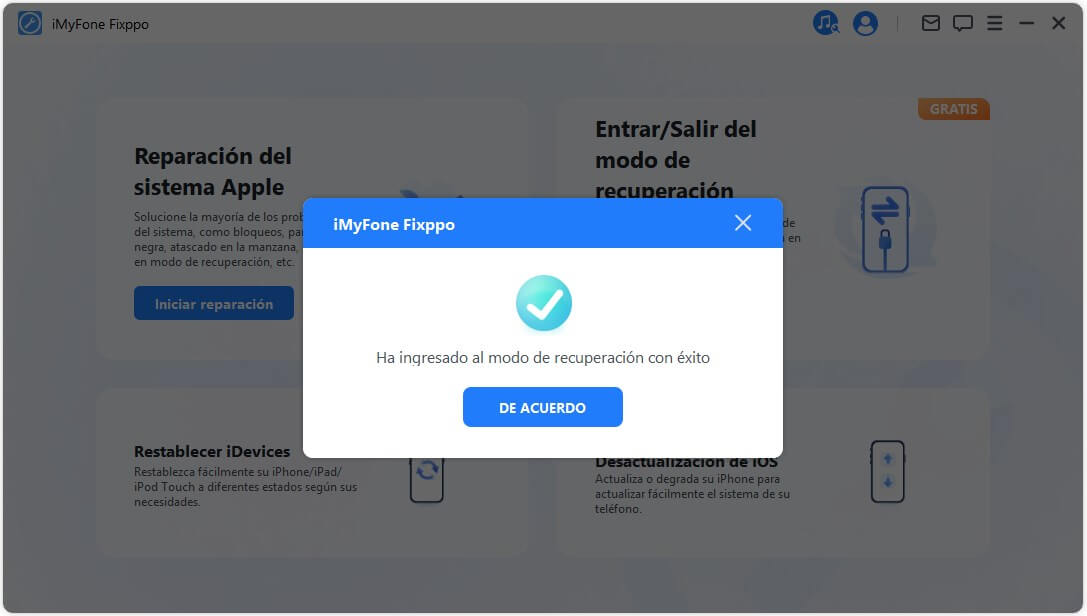
2.2 Pasos para solucionar problemas del modo de recuperación de iPhone
Si el método anterior no funciona, puede probar el Modo Estándar de iMyFone Fixppo. A continuación, se explica cómo solucionar los problemas del modo de recuperación utilizando iMyFone Fixppo.
Ejecuta iMyFone Fixppo y verás que el programa ofrece 3 modos para solucionar varios problemas de iOS. Aquí puedes elegir el Modo Estándar para resolver el problema. Por supuesto, si tienes problemas de iOS más graves, también puedes elegir el Modo Avanzado, pero tienes que hacer una copia de segurirdad iPhone de antemano.

Para solucionar el problema del modo de recuperación, conecta tu dispositivo al ordenador. Si tu dispositivo puede ser reconocido o está atascado en el modo de recuperación, puedes pasar al siguiente paso. De lo contrario, debes poner el iPhone en modo DFU o modo de recuperación siguiendo los pasos en la pantalla.

Cuando tu dispositivo sea reconocido, el programa proporcionará todas las versiones de firmware disponibles que coincidan con su modelo de iPhone. Puedes elegir el que más te guste.

Después de descargar y verificar el paquete de firmware, haz clic en Iniciar reparación estándar y luego el programa comenzará a solucionar el problema de tu iPhone. Solo mantén tu iPhone conectado y espera a que finalice el proceso.

Conclusión
El método que elijas dependerá de tu problema y situación. Sin embargo, aunque los métodos de Apple son oficiales, eso no significa que sean mejores. La herramienta para reparar iPhone iMyFone Fixppo ofrece más versatilidad para permitir que todos los usuarios de iPhone se beneficien de esta increíble función por completo, todo el proceso es gratuito, simple y automático. ¡Pruébalo gratis!







